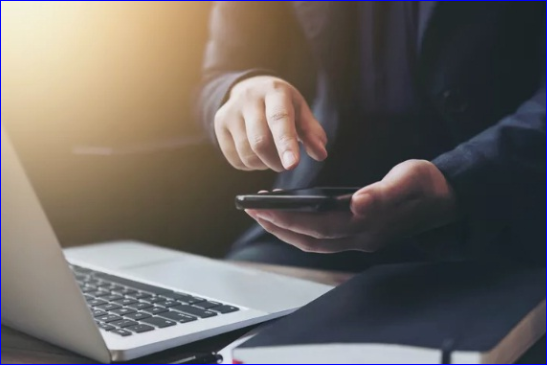Come eseguire un backup completo di Android
Per eseguire un backup completo del tuo telefono Android. La domanda è qual è la necessità di eseguire il backup del telefono, quando il telefono è danneggiato o esposto a perdita di dati per qualche motivo? Le foto, i contatti e i dati saranno ancora sul telefono dopo aver perso? È successo a molte persone che hanno perso foto e dati molto importanti per loro, ed è successo a te personalmente prima.
Questo può essere evitato molto facilmente e mantenere tutto archiviato nella memoria del telefono, interna o esterna! Con facilità, mantenere le tue foto, i contatti e tutto ciò di cui hai bisogno nell'archiviazione di backup è semplice e facile. Segui semplicemente queste istruzioni e sarai in grado di passare dal tuo vecchio telefono a un nuovo telefono Android in un istante senza perdere nessuno dei tuoi dati, semplicemente accedendo con l'account Gmail che stavi utilizzando sul vecchio telefono.
Come eseguire il backup dei contatti in Android
Uno degli errori più comuni quando vedi alcuni utenti di telefoni e dispositivi Android, in particolare i nuovi utenti, salvano i contatti sui loro dispositivi senza paura di perderli e non li salvano nell'account Google più sicuro per i loro contatti, in modo che i tuoi contatti sono archiviati localmente Invece dei server di Google che proteggono i tuoi contatti e questo espone il tuo telefono a perdere questi contatti per sempre e sfortunatamente molti utenti sono esposti ad esso.
Cosa devi fare C'è una soluzione molto semplice, è salvare tutti i contatti nel tuo account google. Tuttavia, scaricando l'app Contatti Google, che si trova all'interno del Google Play Store. C'è una nota che ci sono molte applicazioni alternative a questa applicazione ufficiale, per Google, ma con la consapevolezza che l'applicazione Google è la migliore nel processo di sincronizzazione dei contatti su Android.
Sincronizza i contatti con Gmail
Devi assicurarti che la funzione di sincronizzazione dei nomi sia attivata in Android, tutto ciò che devi fare è andare su *Impostazioni* sul tuo telefono, quindi fare clic sull'opzione *Account*, quindi fare clic sull'opzione *google* e quindi attiva l'opzione di sincronizzazione davanti a Contatti. Nota: attraverso le impostazioni, puoi attivare la sincronizzazione di tutto sul tuo telefono per non perdere nulla di tuo sui telefoni Android.
Come eseguire il backup di foto e video sul telefono Android
Esistono molti strumenti e app per eseguire il backup automatico delle foto dal tuo dispositivo Android e alcune altre opzioni manuali. Il più semplice, però, è Google Foto. Con l'app Google Foto puoi anche eseguire il backup di molte foto gratuitamente.
Per prima cosa scarica l'app Google Foto che si trova all'interno dello store, tutto ciò che devi fare è seguire quanto segue:
1 - Telefoni Android 6.0 e versioni successive, quindi vai su *Impostazioni* sul telefono, quindi fai clic sull'opzione *Google*, quindi fai clic sull'opzione *Backup di Google Foto* per attivare questa funzione e attivarla.
Sui telefoni con Android 5.0 o versioni precedenti o con Android 6.0 sopra, apri l'app Google Foto, quindi tocca il menu * tre stati *, quindi tocca l'opzione "Impostazioni", quindi tocca l'opzione "Backup e sincronizzazione" e attiva e abilita questa opzione.
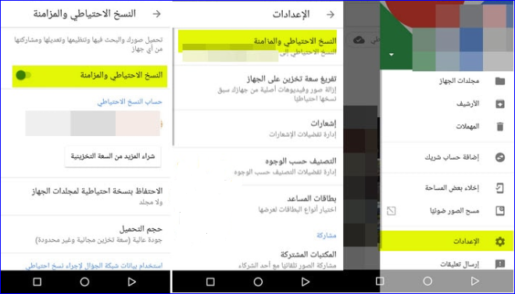
Questo metodo ti aiuterà a eseguire il backup di tutte le tue foto e video sul tuo telefono.
Come eseguire il backup dell'audio
Se hai una vasta raccolta dei tuoi audio preferiti sul telefono e sei preoccupato di perdere quei file audio che stai ascoltando, dovresti trasferirne una copia sul tuo computer come riferimento quando li perdi.
Come eseguire il backup di note e documenti
Puoi anche utilizzare l'app Note integrata sul telefono, ma non viene eseguito il backup da nessuna parte, quindi se perdi il telefono, perderai facilmente anche le tue note. E per risolvere questo problema usando Google Mantenere Questa è un'app per prendere appunti di Google che esegue automaticamente il backup di ogni nota per ogni nota che prendi. Tutto quello che devi fare è accedere a Google.
Come eseguire il backup del calendario
Probabilmente sai già che puoi sincronizzare i dati di Google Calendar con l'app di calendario integrata o con qualsiasi altra app di calendario di terze parti. Tuttavia, c'è un altro trucco che voglio condividere con te che è quello di sincronizzare più di un calendario con questo account: per farlo andrai su Google sul tuo browser e dal menu a discesa a destra accanto a Calendari seleziona Crea nuovo calendario come nello screenshot qui sotto?
E avrai diverse opzioni per scegliere il colore e il nome, permettendoti di mantenere un calendario per le attività quotidiane che devi svolgere, una valutazione per le date importanti, un calendario per le riunioni di lavoro. Per sincronizzare con più account Google.
Poiché tutti questi calendari sono sincronizzati con il tuo account Google, tutte le modifiche apportate alla tua app online verranno salvate automaticamente.
Come eseguire il backup dei messaggi in Android
SMS Backup & Restore Mantiene i tuoi messaggi di testo.Tuttavia, non sincronizzerà automaticamente tutti i messaggi di testo sul cloud; Devi selezionare una pianificazione per i backup. Per impostazione predefinita, salverà solo una copia locale del backup e puoi impostare la sincronizzazione con Drive o altri servizi di archiviazione cloud.
E quando succede qualcosa al tuo dispositivo, scarica nuovamente l'app e individua il file di backup del cloud storage e ripristina dall'interno dell'app.
Come eseguire il backup di app e giochi
Google Play Store esegue automaticamente il backup di tutte le app che hai installato sul telefono perché sincronizza Google Play Games e copia tutti i tuoi giochi sul telefono. Ma con i giochi che non si sincronizzano con Google Play Games, dovresti tornare indietro e assicurarti di avere un account per questo gioco che salva i tuoi dati e, attraverso quello, accedi tramite qualsiasi dispositivo per vedere se il gioco è in esecuzione o interrotto .
Quindi abbiamo parlato di come eseguire un backup completo di Android sul telefono per non perdere nessuno dei tuoi dati.
Ci auguriamo che trarrete il massimo vantaggio da questo articolo.